自动关机 WINDOWS命令SHUTDOWN用法
Shutdown用法详解及应用
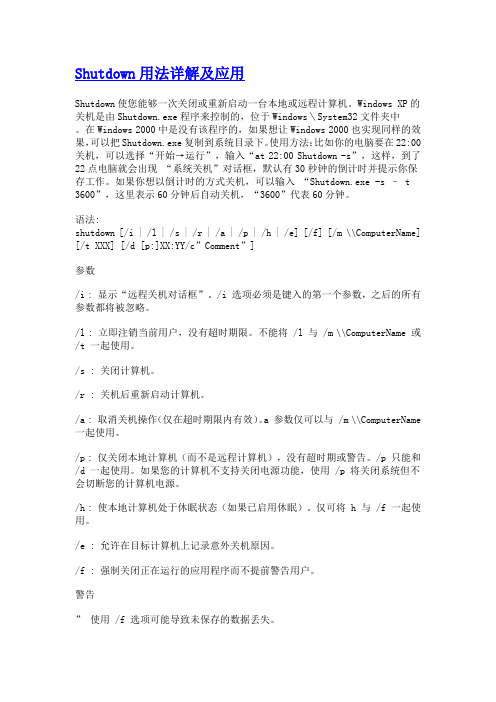
Shutdown用法详解及应用Shutdown使您能够一次关闭或重新启动一台本地或远程计算机。
Windows XP的关机是由Shutdown.exe程序来控制的,位于Windows\System32文件夹中。
在Windows 2000中是没有该程序的,如果想让Windows 2000也实现同样的效果,可以把Shutdown.exe复制到系统目录下。
使用方法:比如你的电脑要在22:00关机,可以选择“开始→运行”,输入“at 22:00 Shutdown -s”,这样,到了22点电脑就会出现“系统关机”对话框,默认有30秒钟的倒计时并提示你保存工作。
如果你想以倒计时的方式关机,可以输入“Shutdown.exe -s – t 3600”,这里表示60分钟后自动关机,“3600”代表60分钟。
语法:shutdown [/i | /l | /s | /r | /a | /p | /h | /e] [/f] [/m \\ComputerName] [/t XXX] [/d [p:]XX:YY/c”Comment”]参数/i : 显示“远程关机对话框”。
/i 选项必须是键入的第一个参数,之后的所有参数都将被忽略。
/l : 立即注销当前用户,没有超时期限。
不能将 /l 与 /m \\ComputerName 或/t 一起使用。
/s : 关闭计算机。
/r : 关机后重新启动计算机。
/a : 取消关机操作(仅在超时期限内有效)。
a 参数仅可以与 /m \\ComputerName 一起使用。
/p : 仅关闭本地计算机(而不是远程计算机),没有超时期或警告。
/p 只能和/d 一起使用。
如果您的计算机不支持关闭电源功能,使用 /p 将关闭系统但不会切断您的计算机电源。
/h : 使本地计算机处于休眠状态(如果已启用休眠)。
仅可将 h 与 /f 一起使用。
/e : 允许在目标计算机上记录意外关机原因。
/f : 强制关闭正在运行的应用程序而不提前警告用户。
Shutdown命令大全详解

目前实现自动关机的方法主要是使用第三方软件,比较麻烦。
其实,Windows自身就具备自动关机功能,它是由系统内部的"Shutdown.exe"升序来控制的,位于"C:/windows/System32"文件夹中。
如果你想利用这项功能的话,请跟我来。
1.倒计时方式关机. 如果你想让电脑在1小时以后关机,方法是单击桌面左下角的[开始]→[运行],在对话框中输入"shutdown /s /t 3600"命令,然后单击[确定]按钮。
2.指定时间关机. 如果你想让电脑在某个时间,例如网上10点钟自动关机,方法是单击[开始]→[运行],在对话框中输入"at 22:00 shutdown -s'命令,然后单击[确定]按钮。
按以上方法给电脑定时以后,电脑在准备关机之前将会在屏幕上出现一个倒计时的提示窗口,时间一到,电脑就会自动关机.如果你想取消定时关机,只需单击[开始]→[运行],在对话框中输入"shutdown -a"命令即可.你学会了吗?系统定时关机WindowsXP自带有关机程序shutdown.exe,shutdown.exe命令可以在“程序→开始→附件→命令提示符”下手工运行,也可以在桌面建立一个快捷方式,在其“目标”中输入“软”关机命令即可。
如要让电脑在23点关机,可以点击“开始→运行”,输入“at 23:00 shutdown -s”, 这样到了23点电脑就会出现“系统关机”对话框,默认有30秒的倒计时并提示你保存文件。
-f:强行关闭应用程序-l:注销当前用户-r:关机并重启-t 时间:设置关机倒计时-c “消息内容”:输入关机对话框中的消息内容(不能超127个字符)揭开ShutDown神秘的面纱ShutDown是Windows系列操作系统中广泛使用的关机命令程序之一。
笔者通过收集大量的资料和实践,比较分析,发现微软最新版的Windows Server 2003操作系统中的ShutDown 命令程序的参数开关,功能更加丰富强大。
Windows系统shutdown命令详解

Windows系统shutdown命令详解2022-08-23 发表于北京#就不写那些晦涩的解释了,全部举例说明例子:1)指定时长后自动关机>shutdown -s -t 3600 #1小时后自动关机>shutdown -s # 这个会弹出自动关机对话框,默认30秒后关机2)晚上8点钟自动关机>at 20:00 shutdown -s #添加一条关机任务##关机任务可通过shutdown -a 取消4)远程pc重启>shutdown -m \\[ip地址或计算机名] -r•如果远程pc没开机或网络连接不到,会提示“找不到网络路径。
”;•如果远程pc已经被锁定,会提示“计算机已经锁定而且不使用强制选项无法关机。
”,添加-f选项即可;•如果命令运行成功,远程pc会显示自动关机对话框,默认有30秒的等待;可以运行“>shutdown -m \\[ip地址或计算机名] -a”取消;•如果没有远程关闭的权限,会提示“拒绝访问。
”,需要参考说明开放远程关机权限。
远程关机权限的获取:1)修改远程pc的“本地安全策略”,为指定的用户开放权限在Windows XP默认的安全策略中,只有Administrators组的用户才有权从远端关闭计算机,如果要给xxxx用户远程关机的权限。
可利用Windows XP的“组策略”或“管理工具”中的“本地安全策略”来实现。
1.命令行运行gpedit.msc打开“组策略编辑器“;2.导航到“计算机配置/Windows 设置/安全设置/本地策略/用户权利指派”;3.修改“从远端系统强制关机”,添加xxxx用户即可。
2)获得远程IPC管理权限如果配置第一步后还出现“拒绝访问。
”,则需要在运行shutdown命令前先运行如下命令net use \\[ip地址或计算机名]\ipc$ password /user:xxxx #其中password为帐号xxxx的登录密码。
shutdown命令用法

shutdown命令用法Windows系统自带的关机操作程序Windows 系统自带一个名为Shutdown.exe的程序,可以用于关机操作(位置在Windows\System32下),一般情况下Windows系统的关机都可以通过调用程序shutdown.exe来实现的,同时该程序也可以用于终止正在计划中的关机操作。
操作命令shutdown -a取消关机shutdown -s 关机shutdown -f强行关闭应用程序shutdown -m \\计算机名控制远程计算机shutdown -i显示“远程关机”图形用户界面,但必须是Shutdown的第一个参数shutdown -l注销当前用户shutdown -r关机并重启shutdown -s -t 时间设置关机倒计时shutdown -r -t 时间设置重新启动倒计时shutdown -h 休眠设置关闭前的超时为xxx 秒。
对于Windows 2003 系统,有效范围是0-600,默认为30shutdown.exe-c 消息内容输入关机对话框中的消息内容(不能超127个字符)。
比如你的电脑要在24:00关机,可以选择“开始运行”,输入“at 24:00 Shutdown -s”,这样,到了24点,电脑就会出现“系统关机”对话框,默认有30秒钟的倒计时并提示你保存工作。
如果你想以倒计时的方式关机,可以输入“Shutdown.exe -s -t 7200”,这里表示120分钟后自动关机,“7200”代表120分钟(7200秒)。
如果想取消的话,可以在运行中输入“s hutdown -a”。
另外输入“shutdown -i”,则可以打开设置远程关机对话框,输入当前计算机的计算机名,对自动关机进行设置。
(当没有把当前用户通过下面应用3来加入到“从远端强制关机”上,则这个方法只适应于已在列表中的用户或组,以及管理员)Windows 2000也实现同样的效果,可以把Shutdown.exe复制到系统目录System32下举例:shutdown.exe-s -m\\student1当然你还可以把shutdown与at配合使用来定时关机,会更加的精确。
shutdown使用方法

`shutdown` 命令在不同的操作系统中有不同的用途和实现。
在这里,我们以Windows 操作系统为例,介绍`shutdown` 命令的使用方法。
在Windows 系统中,`shutdown` 命令用于关闭计算机或进入休眠状态。
要使用`shutdown` 命令,你需要以管理员身份运行命令提示符。
以下是`shutdown` 命令的一些常见用法:
1. 立即关闭计算机:
```batch
shutdown /s /t 0
```
这里,`/s` 表示关闭计算机,`/t 0` 表示立即执行。
2. 设置倒计时关机:
```batch
shutdown /s /t 30
```
这里,`/s` 表示关闭计算机,`/t 30` 表示设置30 秒倒计时后执行。
3. 休眠计算机:
```batch
shutdown /h
```
这里,`/h` 表示进入休眠状态。
4. 取消休眠:
```batch
shutdown /c
```
5. 查询当前计算机状态:
```batch
shutdown /query
```
6. 设置关闭计算机的原因:
```batch
shutdown /s /t 0 /c " reason for shutdown"
```
这里,`/s` 表示关闭计算机,`/t 0` 表示立即执行,`/c " reason for shutdown"` 表示设置关闭原因。
用shutdown命令实现电脑 自动关机
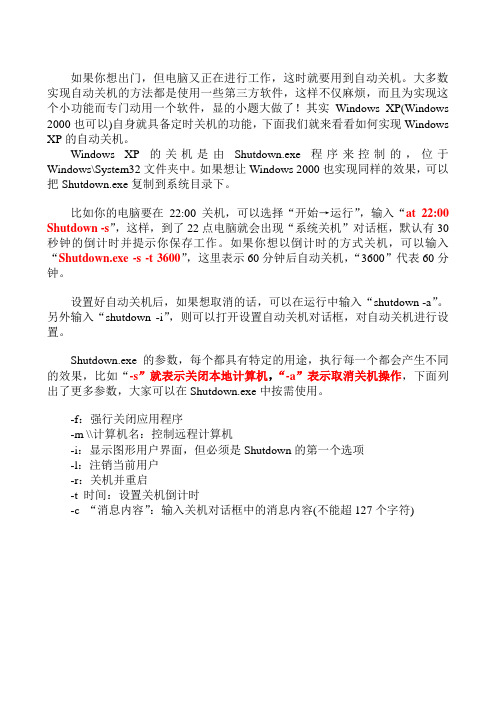
如果你想出门,但电脑又正在进行工作,这时就要用到自动关机。
大多数实现自动关机的方法都是使用一些第三方软件,这样不仅麻烦,而且为实现这个小功能而专门动用一个软件,显的小题大做了!其实Windows XP(Windows 2000也可以)自身就具备定时关机的功能,下面我们就来看看如何实现Windows XP的自动关机。
Windows XP的关机是由Shutdown.exe程序来控制的,位于Windows\System32文件夹中。
如果想让Windows 2000也实现同样的效果,可以把Shutdown.exe复制到系统目录下。
比如你的电脑要在22:00关机,可以选择“开始→运行”,输入“at 22:00 Shutdown -s”,这样,到了22点电脑就会出现“系统关机”对话框,默认有30秒钟的倒计时并提示你保存工作。
如果你想以倒计时的方式关机,可以输入“Shutdown.exe -s -t 3600”,这里表示60分钟后自动关机,“3600”代表60分钟。
设置好自动关机后,如果想取消的话,可以在运行中输入“shutdown -a”。
另外输入“shutdown -i”,则可以打开设置自动关机对话框,对自动关机进行设置。
Shutdown.exe的参数,每个都具有特定的用途,执行每一个都会产生不同的效果,比如“-s”就表示关闭本地计算机,“-a”表示取消关机操作,下面列出了更多参数,大家可以在Shutdown.exe中按需使用。
-f:强行关闭应用程序-m \\计算机名:控制远程计算机-i:显示图形用户界面,但必须是Shutdown的第一个选项-l:注销当前用户-r:关机并重启-t 时间:设置关机倒计时-c “消息内容”:输入关机对话框中的消息内容(不能超127个字符)。
shutdown命令用法大全

shutdown命令定时关机全攻略(2000/XP/2003)用系统自带指令实现Windows XP/2003 定时自动关机今天有人问到如何实现定时自动关机,给出了用at和shutdown指令实现的方法,我自己常用的是PowerOff软件来实现,试了下at指令,发现还是挺方便的。
先说下系统自带的关机指令,很多人应该已经知道了,就是shutdown,不带参数执行将会列出它的参数,常用参数为:-s 关闭计算机-r 关闭并重启动计算机-f 强制正在运行的应用程序关闭而不事先警告用户-t xxx 设置关闭前的超时为xxx 秒,默认为30另外,在倒计时过程输入shutdown /a可以取消关机或重启,不加/t参数执行则倒计时30秒。
一般需要立即关机可以这样写:(将/s参数换成/r参数就是立即重启)shutdown -f -s -t 0shutdown支持对远程计算机进行操作,需要使用-m参数,如:shutdown -f -s -m \\\\test在30秒后强制将局域网中名为test的计算机关闭再说下at指令,它的作用是计划在指定时间和日期在计算机上运行命令和程序。
在命令行下输入at /?将列出它的帮助信息,在“帮助和支持中心”里有更详细的解释及示例。
假设想实现晚上23:30自动关机,可以这么写:at 23:30 shutdown -f -s -t 0成功的话会有类似这样的信息回应:新加了一项作业,其作业ID = 1要取消这个定时关机的话,有两种方法方法一、命令行不带任何参数执行at,将会列出已经设定的内容,记下状态ID号,比如本例为1,然后输入:at 1 /delete也可以简写为:at 1 /d不加序列号使用/d参数将会删除所有设定的内容,如果想不经确认删除所有设定的内容,可用:at /d /y方法二、任务计划用at指令设定的定时执行指令可在“控制面板”的“任务计划”中看到,要取消的话删除就行了。
如果你只是临时用用,比如只是当天需要定时自动关机,用上述指令就行了。
电脑自动关机命令Shutdown详解
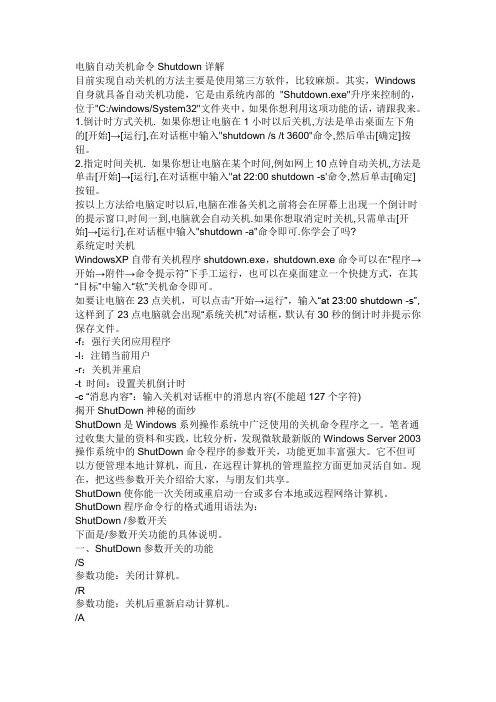
电脑自动关机命令Shutdown详解目前实现自动关机的方法主要是使用第三方软件,比较麻烦。
其实,Windows 自身就具备自动关机功能,它是由系统内部的"Shutdown.exe"升序来控制的,位于"C:/windows/System32"文件夹中。
如果你想利用这项功能的话,请跟我来。
1.倒计时方式关机. 如果你想让电脑在1小时以后关机,方法是单击桌面左下角的[开始]→[运行],在对话框中输入"shutdown /s /t 3600"命令,然后单击[确定]按钮。
2.指定时间关机. 如果你想让电脑在某个时间,例如网上10点钟自动关机,方法是单击[开始]→[运行],在对话框中输入"at 22:00 shutdown -s'命令,然后单击[确定]按钮。
按以上方法给电脑定时以后,电脑在准备关机之前将会在屏幕上出现一个倒计时的提示窗口,时间一到,电脑就会自动关机.如果你想取消定时关机,只需单击[开始]→[运行],在对话框中输入"shutdown -a"命令即可.你学会了吗?系统定时关机WindowsXP自带有关机程序shutdown.exe,shutdown.exe命令可以在“程序→开始→附件→命令提示符”下手工运行,也可以在桌面建立一个快捷方式,在其“目标”中输入“软”关机命令即可。
如要让电脑在23点关机,可以点击“开始→运行”,输入“at 23:00 shutdown -s”, 这样到了23点电脑就会出现“系统关机”对话框,默认有30秒的倒计时并提示你保存文件。
-f:强行关闭应用程序-l:注销当前用户-r:关机并重启-t 时间:设置关机倒计时-c “消息内容”:输入关机对话框中的消息内容(不能超127个字符)揭开ShutDown神秘的面纱ShutDown是Windows系列操作系统中广泛使用的关机命令程序之一。
自动关机命令shutdown

指定系统在22分钟后自动关闭:点击“开始→运行”,在“打开”中输入命令“Shutdown
-s -t 1320”(注意:引号不输入,参数之间有空格,1320的单位是秒),单击“确定”
按钮即可。
指定系统在某个时间(比如12:00)自动关闭:在“打开”中输入命令
“at 12:00 Shutdown -s”即可。
在运行栏后面加上“ -S”引号不要哦。
“shutdown -i”,则可以打开设置自动关机对话框,对自动关机进行设置。
Shutdown.exe的参数,每个都具有特定的用途,执行每一个都会产生不同的效果,比如
“-s”就表示关闭本地计算机,“-a”表示取消关机操作,下面列出了更多参数,大家
可以在Shutdown.exe中按需使用。
-f:强行关闭应用程序
-m \\计算机名:控制远程计算机
-i:显示图形用户界面,但必须是Shutdown的第一个选项
-l:注销当前用户
-r:关机并重启
-t 时间:设置关机倒计时
-c "消息内容":输入关机对话框中的消息内容(不能超127个字符)
有时候,我们需要定时关闭计算机,下面介绍一个在Windows XP下实现定时关机的简单方
取消定时关机:在“打开”中输入命令“Shutdown -a”即可。
能的实现都是使用“Shutdown”命令实现的,shutdown的参数是在命令行窗口中输入
“shutdown”。笔者认为最有用的是“-i”参数,可以调出“远程关机对话框”,
能方便地实现局域网内计算机的远程关机,有兴趣的朋友可以试一试。
这样,到了22点电脑就会出现“系统关机”对话框,默认有30秒钟的倒计时并提示你保存工
定时关机shutdown命令使用方法

shutdown命令定时关机全攻略()用系统自带指令实现Windows XP/2003 定时自动关机今天有人问到如何实现定时自动关机,给出了用at和shutdown指令实现的方法,我自己常用的是PowerOff软件来实现,试了下at指令,发现还是挺方便的。
先说下系统自带的关机指令,很多人应该已经知道了,就是shutdown,不带参数执行将会列出它的参数,常用参数为:-s 关闭计算机-r 关闭并重启动计算机-f 强制正在运行的应用程序关闭而不事先警告用户-t xxx 设置关闭前的超时为xxx 秒,默认为30另外,在倒计时过程输入shutdown /a可以取消关机或重启,不加/t参数执行则倒计时30秒。
一般需要立即关机可以这样写:(将/s参数换成/r参数就是立即重启)shutdown -f -s -t 0shutdown支持对远程计算机进行操作,需要使用-m参数,如:shutdown -f -s -m \\\\test在30秒后强制将局域网中名为test的计算机关闭再说下at指令,它的作用是计划在指定时间和日期在计算机上运行命令和程序。
在命令行下输入at /?将列出它的帮助信息,在“帮助和支持中心”里有更详细的解释及示例。
假设想实现晚上23:30自动关机,可以这么写:at 23:30 shutdown -f -s -t 0成功的话会有类似这样的信息回应:新加了一项作业,其作业ID = 1要取消这个定时关机的话,有两种方法方法一、命令行不带任何参数执行at,将会列出已经设定的内容,记下状态ID号,比如本例为1,然后输入:at 1 /delete也可以简写为:at 1 /d不加序列号使用/d参数将会删除所有设定的内容,如果想不经确认删除所有设定的内容,可用:at /d /y方法二、任务计划用at指令设定的定时执行指令可在“控制面板”的“任务计划”中看到,要取消的话删除就行了。
如果你只是临时用用,比如只是当天需要定时自动关机,用上述指令就行了。
shutdown 参数命令用法

shutdown 参数命令用法shutdown参数命令用法详解在计算机操作中,关闭或重启系统是一项常见且必要的操作。
对于Windows操作系统来说,shutdown命令可用于执行关机、重启、锁定等操作,并可以附带一些参数进行定制化设置。
在本文中,我将详细介绍shutdown参数命令的使用方法,一步一步回答你的疑问,并给出一些常用的实例。
首先我们需要知道,shutdown命令适用于Windows操作系统,包括Windows XP、Windows Vista、Windows 7、Windows 8和Windows 10等版本。
该命令可以通过命令提示符或者Windows PowerShell来执行。
下面是shutdown命令的基本语法:shutdown [/s [/f]] [/r [/f]] [/g] [/a] [/p] [/h] [/hybrid] [/t xxx] [/d [p u:]xx:yy] [/c "comment"] [/l] [/f]注:方括号表示参数的可选项,斜杠表示参数的开关。
下面我们将逐个解释这些参数的含义和使用方法。
1. /s 参数:/s 参数用于执行关机操作。
执行shutdown命令后,系统将会安全关闭所有程序,并关闭计算机。
2. /r 参数:/r 参数用于执行重启操作。
执行shutdown命令后,系统将会重启计算机。
3. /g 参数:/g 参数用于执行重启操作并重新启动被关机的应用程序。
该参数只有在结合/s或者/f参数使用时有效。
4. /a 参数:/a 参数用于取消预定的关机或者重启操作。
如果在执行shutdown命令后立即使用/a参数,则将取消之前设置的关机或者重启操作。
5. /p 参数:/p 参数用于关闭电源,让计算机进入低功耗状态。
这个功能对于服务器等需要24小时运作的设备非常有用。
6. /h 参数:/h 参数用于将计算机休眠。
系统将保存当前状态并关闭电源,以便节省能源。
电脑关机命令shutdown用法

电脑关机命令shutdown用法
以下是 6 条关于电脑关机命令 shutdown 用法的内容:
1. 嘿,你知道吗?shutdown -s 这个命令可以直接让电脑关机哦!比
如说,你正着急要出门,可电脑还开着一堆程序,这时候你就可以在命令提示符里输入“shutdown -s”,哇噻,电脑就乖乖关机啦,多方便呀!
2. 哎呀呀,shutdown -r 这个可是重启命令哦!想象一下,电脑突然有点卡,你想快速让它重新焕发活力,那就赶紧输入“shutdown -r”呀,就像给电脑打了一针强心剂,它马上又生龙活虎啦!
3. 嘿,shutdown -t 后面加上时间,能让电脑在特定时间后关机呢!就好比,你晚上想看完一部电影再让电脑自动关机睡觉,那就设定个“shutdown -t 3600”(一小时后关机),等时间到了,它就自动关啦,
是不是超酷!
4. 哇哦,shutdown -a 可是能取消关机的神奇命令呢!有次我不小心按错
了要关机,正郁闷呢,突然想到这个命令,赶紧输入“shutdown -a”,嘿,电脑就取消关机啦,简直是救星呀!
5. 你们注意到没,shutdown -f 可以强制关闭程序后关机哦!有时候有些
程序就是不肯乖乖关闭,这时候“shutdown -f”就能派上用场啦,强行让它们让路,然后顺利关机,厉害吧!
6. 哈哈,shutdown 还有这些用法,真的是太有用了!我们平时用电脑,这些命令能给我们带来很多方便呢,大家赶紧去试试吧!
我的观点结论:电脑关机命令 shutdown 有多种好用的用法,能满足我们不同的需求,让操作电脑更便捷高效,真的很棒!。
完整的shutdown命令系统

先说下系统自带的关机指令,很多人应该已经知道了,就是shutdown,不带参数执行将会列出它的参数,常用参数为:/s 关闭计算机/r 关闭并重启动计算机/f 强制正在运行的应用程序关闭而不事先警告用户/t xxx 设置关闭前的超时为xxx 秒。
有效范围是0-600,默认为30另外,在倒计时过程输入shutdown /a可以取消关机或重启,不加/t参数执行则倒计时30秒。
一般需要立即关机可以这样写:(将/s参数换成/r参数就是立即重启)shutdown /f /s /t 0shutdown支持对远程计算机进行操作,需要使用/m参数,如:shutdown /f /s /m \\\\test在30秒后强制将局域网中名为test的计算机关闭再说下at指令,它的作用是计划在指定时间和日期在计算机上运行命令和程序。
在命令行下输入at /?将列出它的帮助信息,在“帮助和支持中心”里有更详细的解释及示例。
假设想实现晚上23:30自动关机,可以这么写:at 23:30 shutdown /f /s /t 0成功的话会有类似这样的信息回应:新加了一项作业,其作业ID = 1要取消这个定时关机的话,有两种方法方法一、命令行不带任何参数执行at,将会列出已经设定的内容,记下状态ID号,比如本例为1,然后输入:at 1 /delete也可以简写为:at 1 /d不加序列号使用/d参数将会删除所有设定的内容,如果想不经确认删除所有设定的内容,可用:at /d /y方法二、任务计划用at指令设定的定时执行指令可在“控制面板”的“任务计划”中看到,要取消的话删除就行了。
如果你只是临时用用,比如只是当天需要定时自动关机,用上述指令就行了。
如果需要在一个月中的某几天或每周一甚至是每天执行,就需要再加点参数,仍然举例说明。
例1、每月的1、5、10、15、20号的0点自动关机at 00:00 /every:1,5,10,15,20 shutdown /f /s /t 0例2:每周一的23:00自动关机at 23:00 /every:Monday shutdown /f /s /t 0例3:每天22:00自动关机at 22:00 /every:Sunday,Monday,Tuesday,Wednesday,Thursday,Friday,Saturday shutdown /f /s /t 0即使用every参数,例3中的每天自动关机可以简写为:at 22:00 /every:Su,M,T,W,Th,F,Sa shutdown /f /s /t 0最后解释一下本贴标题为何要注明XP/2003,Windows 2000是不自带shutdown指令的(当然从XP/2003系统里复制一个过去也能用),我的机器上也没装Windows 2000,不知道在2000里是否自带at指令。
shutdown命令帮你实现花样关机!
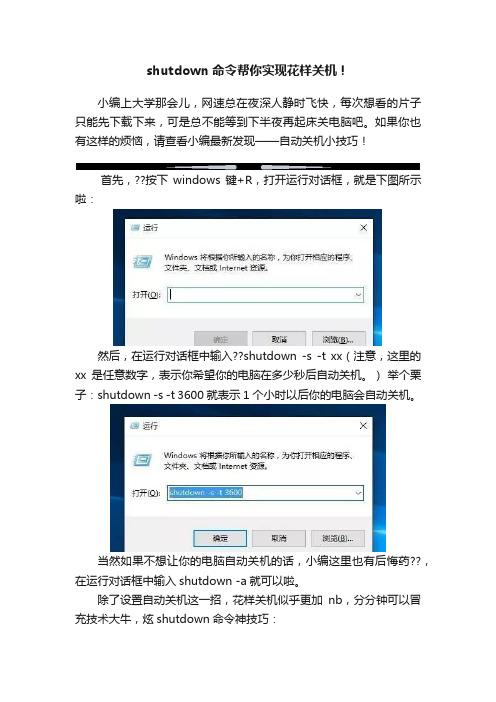
shutdown命令帮你实现花样关机!
小编上大学那会儿,网速总在夜深人静时飞快,每次想看的片子只能先下载下来,可是总不能等到下半夜再起床关电脑吧。
如果你也有这样的烦恼,请查看小编最新发现——自动关机小技巧!
首先,??按下windows键+R,打开运行对话框,就是下图所示啦:
然后,在运行对话框中输入??shutdown -s -t xx(注意,这里的xx是任意数字,表示你希望你的电脑在多少秒后自动关机。
)举个栗子:shutdown -s -t 3600就表示1个小时以后你的电脑会自动关机。
当然如果不想让你的电脑自动关机的话,小编这里也有后悔药??,在运行对话框中输入shutdown -a就可以啦。
除了设置自动关机这一招,花样关机似乎更加nb,分分钟可以冒充技术大牛,炫shutdown命令神技巧:
输入??shutdown -s 为关闭此计算机,
输入??shutdown -r 为关闭并重启动此计算机。
是不是很赞?喜欢的话,和小编一起用起来吧!??。
Windows关机命令ShutDown用法

Windows XP的关机是由Shutdown.exe程序来控制的,位于Windows\System32文件夹中。
如果想让Windows 2000也实现同样的效果,可以把Shutdown.exe复制到Win2000的系统目录下。
比如你的电脑要在22:00关机,可以选择“开始→运行”,输入“at 22:00 Shutdown -s”,这样,到了22点电脑就会出现“系统关机”对话框,默认有30秒钟的倒计时并提示你保存工作。
如果你想以倒计时的方式关机,可以输入“Shutdown.exe -s -t 3600”,这里表示60分钟后自动关机,“3600”代表60分钟。
设置好自动关机后,如果想取消的话,可以在运行中输入“shutdown -a”。
另外输入“shutdown -i”,则可以打开设置自动关机对话框,对自动关机进行设置。
Shutdown.exe的参数,每个都具有特定的用途,执行每一个都会产生不同的效果,比如“-s”就表示关闭本地计算机,“-a”表示取消关机操作,下面列出了更多参数,大家可以在Shutdown.exe中按需使用。
用法: shutdown [-i | -l | -s | -r | -a] [-f] [-m \\computername] [-t xx] [-c "comment"] [-d up:xx:yy]没有参数显示此消息(与? 相同)-i 显示GUI 界面,必须是第一个选项-l 注销(不能与选项-m 一起使用)-s 关闭此计算机-r 关闭并重启动此计算机-a 放弃系统关机-m \\computername 远程计算机关机/重启动/放弃-t xx 设置关闭的超时为xx 秒-c "comment" 关闭注释(最大127 个字符)-f 强制运行的应用程序关闭而没有警告-d [p]:xx:yy 关闭原因代码u 是用户代码p 是一个计划的关闭代码xx 是一个主要原因代码(小于256 的正整数)yy 是一个次要原因代码(小于65536 的正整数)-f:强行关闭应用程序-m \\计算机名:控制远程计算机-i:显示图形用户界面,但必须是Shutdown的第一个选项-l:注销当前用户-r:关机并重启-t时间:设置关机倒计时-c "消息内容":输入关机对话框中的消息内容(不能超127个字符)。
电脑自动关机命令是什么怎么用
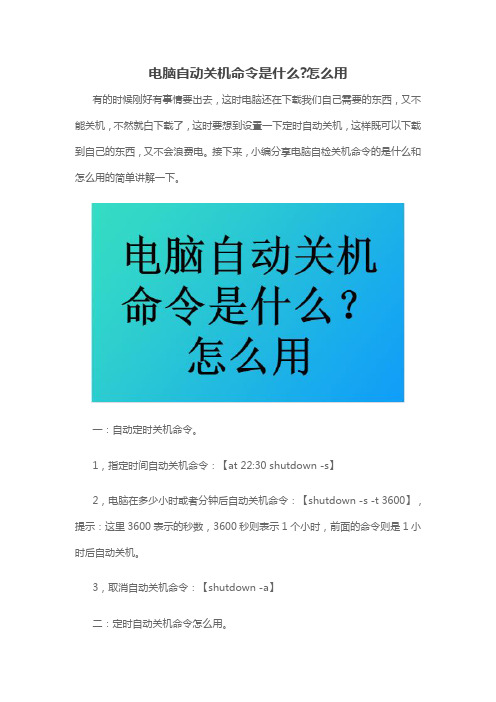
电脑自动关机命令是什么?怎么用
有的时候刚好有事情要出去,这时电脑还在下载我们自己需要的东西,又不能关机,不然就白下载了,这时要想到设置一下定时自动关机,这样既可以下载到自己的东西,又不会浪费电。
接下来,小编分享电脑自检关机命令的是什么和怎么用的简单讲解一下。
一:自动定时关机命令。
1,指定时间自动关机命令:【at 22:30 shutdown -s】
2,电脑在多少小时或者分钟后自动关机命令:【shutdown -s -t 3600】,提示:这里3600表示的秒数,3600秒则表示1个小时,前面的命令则是1小时后自动关机。
3,取消自动关机命令:【shutdown -a】
二:定时自动关机命令怎么用。
1,同时按win+R键,弹出运行菜单。
2,输入上面的代码,点确定。
会有自动关机的窗口弹出了。
三:其它常见的命令:
1、shutdown -f :表示强制关闭所有程序;
2、shutdown -m:电脑名字,远程的计算机名;此命令可以控制局域网电脑关机。
3、shutdown -i:显示图形用户界面。
4、shutdown -l:注销当前用户。
5、shutdown -r:重启电脑。
6、shutdown -t:设置时间。
7、shutdown -c:提示的消息内容。
以上是简单的介绍,更多的经常内容可以去7EN官网查看的哦!。
自动关机shutdown命令详解
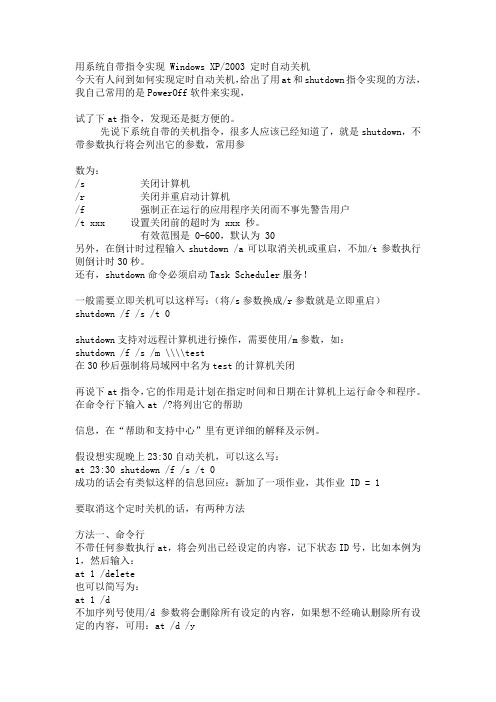
用系统自带指令实现 Windows XP/2003 定时自动关机今天有人问到如何实现定时自动关机,给出了用at和shutdown指令实现的方法,我自己常用的是PowerOff软件来实现,试了下at指令,发现还是挺方便的。
先说下系统自带的关机指令,很多人应该已经知道了,就是shutdown,不带参数执行将会列出它的参数,常用参数为:/s 关闭计算机/r 关闭并重启动计算机/f 强制正在运行的应用程序关闭而不事先警告用户/t xxx 设置关闭前的超时为 xxx 秒。
有效范围是 0-600,默认为 30另外,在倒计时过程输入shutdown /a可以取消关机或重启,不加/t参数执行则倒计时30秒。
还有,shutdown命令必须启动Task Scheduler服务!一般需要立即关机可以这样写:(将/s参数换成/r参数就是立即重启)shutdown /f /s /t 0shutdown支持对远程计算机进行操作,需要使用/m参数,如:shutdown /f /s /m \\\\test在30秒后强制将局域网中名为test的计算机关闭再说下at指令,它的作用是计划在指定时间和日期在计算机上运行命令和程序。
在命令行下输入at /?将列出它的帮助信息,在“帮助和支持中心”里有更详细的解释及示例。
假设想实现晚上23:30自动关机,可以这么写:at 23:30 shutdown /f /s /t 0成功的话会有类似这样的信息回应:新加了一项作业,其作业 ID = 1要取消这个定时关机的话,有两种方法方法一、命令行不带任何参数执行at,将会列出已经设定的内容,记下状态ID号,比如本例为1,然后输入:at 1 /delete也可以简写为:at 1 /d不加序列号使用/d参数将会删除所有设定的内容,如果想不经确认删除所有设定的内容,可用:at /d /y方法二、任务计划用at指令设定的定时执行指令可在“控制面板”的“任务计划”中看到,要取消的话删除就行了。
如何用shutdown实现自动关机
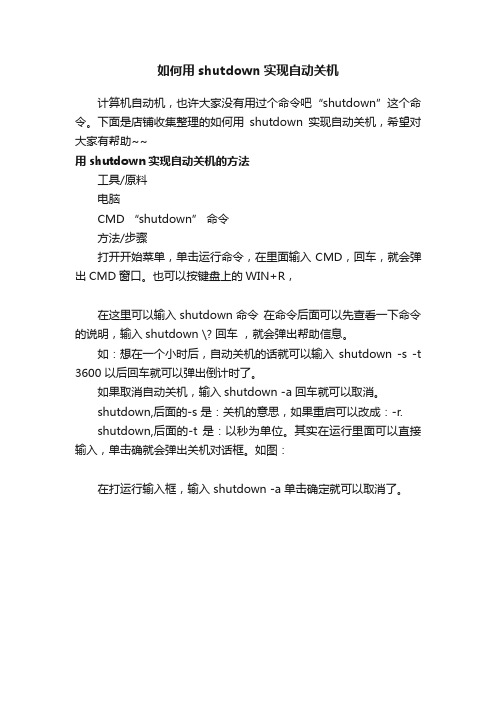
如何用shutdown实现自动关机
计算机自动机,也许大家没有用过个命令吧“shutdown”这个命令。
下面是店铺收集整理的如何用shutdown实现自动关机,希望对大家有帮助~~
用shutdown实现自动关机的方法
工具/原料
电脑
CMD “shutdown” 命令
方法/步骤
打开开始菜单,单击运行命令,在里面输入CMD,回车,就会弹出CMD窗口。
也可以按键盘上的WIN+R,
在这里可以输入shutdown命令在命令后面可以先查看一下命令的说明,输入shutdown \? 回车,就会弹出帮助信息。
如:想在一个小时后,自动关机的话就可以输入shutdown -s -t 3600 以后回车就可以弹出倒计时了。
如果取消自动关机,输入shutdown -a 回车就可以取消。
shutdown,后面的-s 是:关机的意思,如果重启可以改成:-r.
shutdown,后面的-t 是:以秒为单位。
其实在运行里面可以直接输入,单击确就会弹出关机对话框。
如图:
在打运行输入框,输入 shutdown -a 单击确定就可以取消了。
shutdown方法
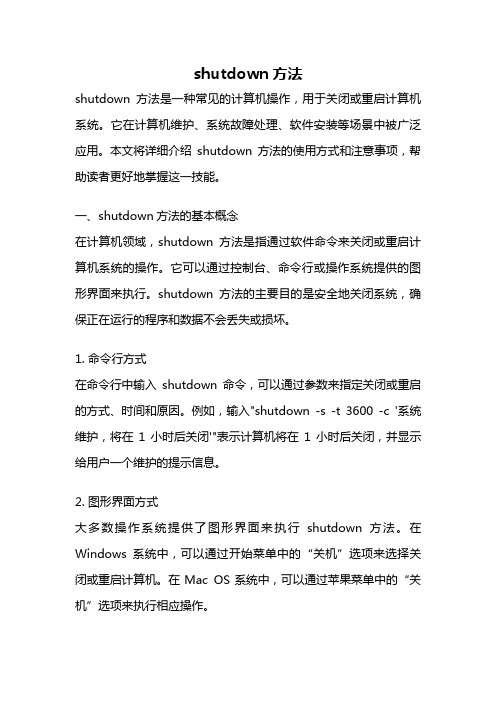
shutdown方法shutdown方法是一种常见的计算机操作,用于关闭或重启计算机系统。
它在计算机维护、系统故障处理、软件安装等场景中被广泛应用。
本文将详细介绍shutdown方法的使用方式和注意事项,帮助读者更好地掌握这一技能。
一、shutdown方法的基本概念在计算机领域,shutdown方法是指通过软件命令来关闭或重启计算机系统的操作。
它可以通过控制台、命令行或操作系统提供的图形界面来执行。
shutdown方法的主要目的是安全地关闭系统,确保正在运行的程序和数据不会丢失或损坏。
1. 命令行方式在命令行中输入shutdown命令,可以通过参数来指定关闭或重启的方式、时间和原因。
例如,输入"shutdown -s -t 3600 -c '系统维护,将在1小时后关闭'"表示计算机将在1小时后关闭,并显示给用户一个维护的提示信息。
2. 图形界面方式大多数操作系统提供了图形界面来执行shutdown方法。
在Windows系统中,可以通过开始菜单中的“关机”选项来选择关闭或重启计算机。
在Mac OS系统中,可以通过苹果菜单中的“关机”选项来执行相应操作。
三、shutdown方法的注意事项1. 关闭前保存工作在执行shutdown方法之前,一定要确保所有的工作和数据已经保存。
否则,可能会丢失正在进行的任务或未保存的文件。
2. 与他人协调如果在一个多用户环境中使用shutdown方法,应与其他用户协调好操作时间,以免给其他用户造成困扰或数据丢失。
3. 关闭前的警告为了避免突然关闭造成数据丢失,可以通过参数设置在关闭前弹出一个警告窗口,提醒用户保存工作并退出程序。
4. 重启前的检查在执行重启操作之前,应该先进行一次系统检查,确保硬件和软件环境都处于正常状态,以免造成启动失败或数据丢失。
四、shutdown方法的常见问题1. 无法执行shutdown方法如果无法执行shutdown方法,可能是因为当前用户权限不足或系统存在其他问题。
- 1、下载文档前请自行甄别文档内容的完整性,平台不提供额外的编辑、内容补充、找答案等附加服务。
- 2、"仅部分预览"的文档,不可在线预览部分如存在完整性等问题,可反馈申请退款(可完整预览的文档不适用该条件!)。
- 3、如文档侵犯您的权益,请联系客服反馈,我们会尽快为您处理(人工客服工作时间:9:00-18:30)。
用法: shutdown [/i /l /s /r /g /a /p /h /e] [/f] [/m computer][/t xxx][/d [p u:]xx:yy [/c comment]]
参数
没有参数显示帮助。
这与键入 /? 是一样的。
/? 显示帮助。
这与不键入任何选项是一样的。
/i 显示图形用户界面(GUI)。
这必须是第一个选项。
/l 注销。
这不能与 /m 或 /d 选项一起使用。
/s 关闭计算机。
/r 关闭并重新启动计算机。
/g 关闭并重新启动计算机。
系统重新启动后,
重新启动所有注册的应用程序。
/a 中止系统关闭。
这只能在超时期间使用。
/p 关闭本地计算机,没有超时或警告。
可以与 /d 和 /f 选项一起使用。
/h 休眠本地计算机。
可以与 /f 选项一起使用。
/e 记录计算机意外关闭的原因。
/m computer 指定目标计算机。
/t xxx 设置关闭前的超时为 xxx 秒。
有效范围是 0-315360000 (10 年),默认值为 30。
如果超时时间大于 0,则默示 /f
参数。
/c comment 重启动或关闭的原因的注释。
最多允许 512 个字符。
/f 强制正在运行的应用程序关闭,不前台警告用户。
当为 /t 参数指定大于 0 的值时,
则默示 /f 参数。
/d [p u:]xx:yy 提供重新启动或关机的原因。
p 表明重新启动或关闭是计划内的。
u 表示原因由用户定义。
如果 p 和 u 均未指定,则是计划外重新启动或关闭。
xx 是主要原因号(小于 256 的正整数)。
yy 是次要原因号(小于 65536 的正整数)。
原因
此计算机上的原因:
(E = 预期 U = 意外 P = 计划内,C = 自定义) 类别主要次要标题
U 0 0 其他(计划外)
E 0 0 其他(计划外)
E P 0 0 其他(计划内)
U 0 5 其他故障: 系统没有反应
E 1 1 硬件: 维护(计划外)
E P 1 1 硬件: 维护(计划内)
E 1 2 硬件: 安装(计划外)
E P 1 2 硬件: 安装(计划内)
E 2 2 操作系统: 恢复(计划内)
E P 2 2 操作系统: 恢复(计划内)
P 2 3 操作系统: 升级(计划内)
E 2 4 操作系统: 重新配置(计划外)
E P 2 4 操作系统: 重新配置(计划内)
P 2 16 操作系统: Service Pack (计划内) 2 17 操作系统: 热修补(计划外)
P 2 17 操作系统: 热修补(计划内)
2 18 操作系统: 安全修补(计划外)
P 2 18 操作系统: 安全修补(计划内) E 4 1 应用程序: 维护(计划外)
E P 4 1 应用程序: 维护(计划内)
E P 4 2 应用程序: 安装(计划内)
E 4 5 应用程序: 没有反应
E 4 6 应用程序: 不稳定
U 5 15 系统故障: 停止错误
U 5 19
E 5 19
E P 5 19
E 5 20 网络连接丢失(计划外)
U 6 11 电源故障: 电线被拔掉
U 6 12 电源故障: 环境
P 7 0 旧版 API 关机
注:更多请关注电脑教程栏目,三联电脑办公群:189034526欢迎你的加入。
